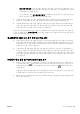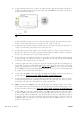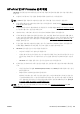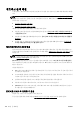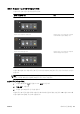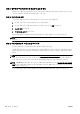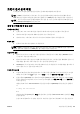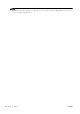User's Guide
프린터 관리 문제 해결
이 섹션에서는 프린터 관리와 관련된 일반적인 문제에 대한 해결책을 제시합니다.
참고: EWS 를 사용하려면, 이더넷 또는 무선 연결을 통해 프린터를 네트워크에 연결해야 합니다.
USB 케이블을 사용하여 프린터를 컴퓨터에 연결했을 경우 EWS(내장 웹 서버)를 사용할 수 없습니다.
힌트: 다수의 공통된 프린터 문제를 해결하도록 도움을 줄 수 있는 정보와 유틸리티는 HP 온라인 웹
사이트
www.hp.com/support 를 방문하십시오.
내장 웹 서버를 열 수 없는 경우
네트워크 설정 확인
●
전화선 또는 크로스오버 케이블을 사용하여 네트워크에 프린터를 연결했는지 확인합니다.
●
네트워크 케이블이 프린터에 제대로 연결되어 있는지 확인합니다.
●
네트워크 허브, 스위치 또는 라우터가 켜져 있으며 제대로 작동하는지 확인합니다.
컴퓨터 점검
●
컴퓨터가 네트워크에 연결되었는지 확인합니다.
참고: EWS 를 사용하려면 프린터가 네트워크에 연결되어 있어야 합니다. USB 케이블을 사용하여 프
린터를 컴퓨터에 연결했을 경우 EWS(내장 웹 서버)를 사용할 수 없습니다.
웹 브라우저 점검
●
웹 브라우저가 최소 시스템 요구 사항을 충족하는지 확인합니다. 자세한 내용은 Readme 파일의
시스템 요구 사항을 참조하십시오.
●
웹 브라우저에서 프록시 설정을 이용해 인터넷에 접속할 경우, 이러한 설정을 해제해 보십시오. 자
세한 내용은 웹 브라우저에서 이용할 수 있는 설명서를 참조하십시오.
●
JavaScript 및 쿠키가 웹 브라우저에서 활성화되어 있는지 확인합니다. 자세한 내용은 웹
브라우저
에서 이용할 수 있는 설명서를 참조하십시오.
프린터 IP 주소 점검
●
프린터의 IP 주소를 확인하려면 네트워크 구성 페이지를 인쇄해 IP 주소를 받아야 합니다. 프린터
제어판 디스플레이에서
(무선)을 누르고 설정을 누른 후, 네트워크 구성 인쇄를 누릅니다.
●
명령 프롬프트(Windows) 또는 네트워크 유틸리티(OS X)에서 IP 주소를 사용하여 프린터를 Ping
합니다. (네트워크 유틸리티는 하드 디스크의 상위 레벨에 있는 응용 프로그램 폴더의 유틸리티 폴
더에 있습니다.)
예를 들어, IP 주소가 123.123.123.123 이면 명령어 프롬프트(Windows)에 다음과 같이 입력합니
다.
C:\Ping 123.123.123.123
또는
네트워크 유틸리티
(OS X)에서, Ping 탭을 클릭하고, 입력란에 123.123.123.123 을 입력한 후 Ping
을 클릭합니다.
응답이 표시되면 IP 주소가 올바른 것입니다. 타임아웃 응답이 표시되면 IP 주소가 틀린 것입니다.
KOWW 프린터 관리 문제 해결
153